前言

近期,智能AI绘画以其低成本、高效率、多风格、易操作等特点爆火全网,对原画、平面设计等领域造成巨大冲击,据悉,众多公司(特别是游戏公司)已将AI绘画引进工作流程,更有甚者已经裁掉了公司一半的原画师。
借着AI绘画学习的热潮,笔者迫不及待想要体验一下号称业界最强的Stable Diffusion WebUI
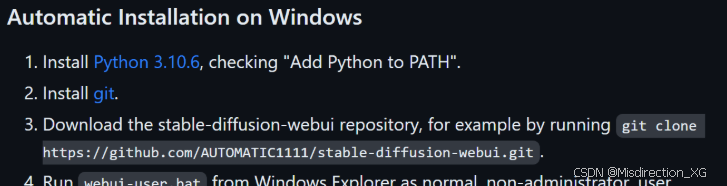
一、Stable Diffusion是什么?
Stable Diffusion是一个AI 绘图软件 (开源模型),可本地部署,可切换多种模型,且新的模型和开源库每天都在更新发布,最重要的是免费,没有绘图次数限制。
二、安装前的准备
1.检查自己的电脑配置是否符合要求
电脑的显存至少2G以上
小tips:如何查看自己电脑显存大小:
在Windows【开始】点鼠标右键,选择【任务管理器(T)】,在【性能】一栏选择【GPU】查看“专用GPU内存”
2.下载安装Git
[https://git-scm.com/]
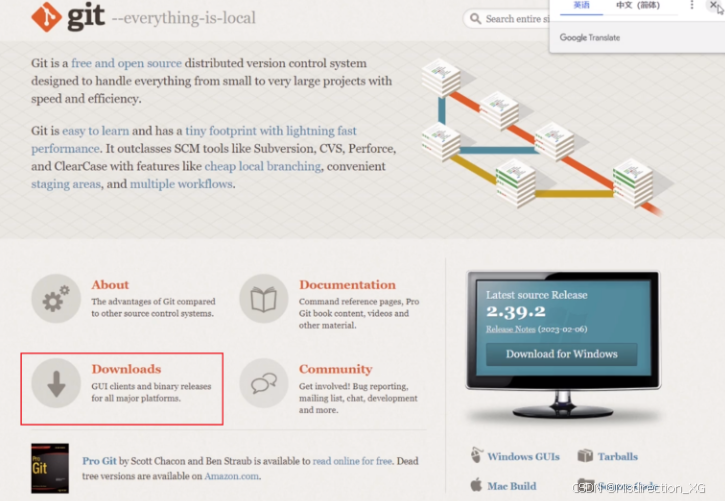
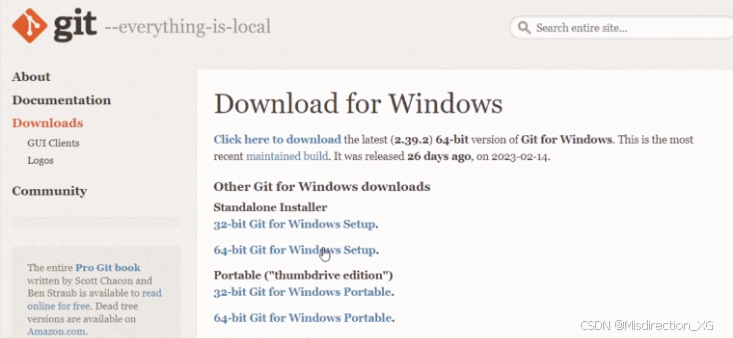
小tips:Git是一个免费的、开源的分布式版本控制系统
点击Git Bash Here可以打开Git终端
检查自己电脑有没有安装过Git:【Win+R】唤出【运行】,输入“cmd”,回车,在命令行里输入
git --version
如下图所示,出现版本号则说明安装过
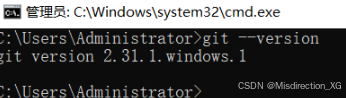
3.下载安装Python
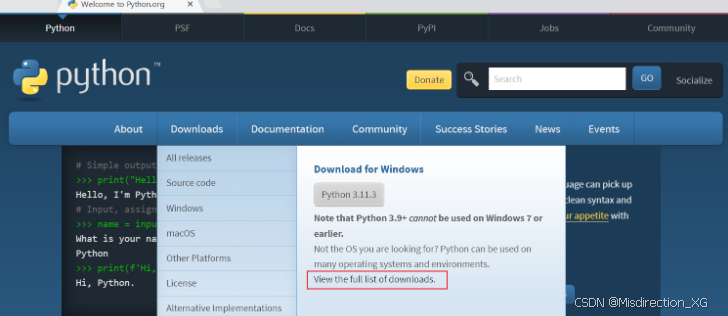
最好下载这个版本
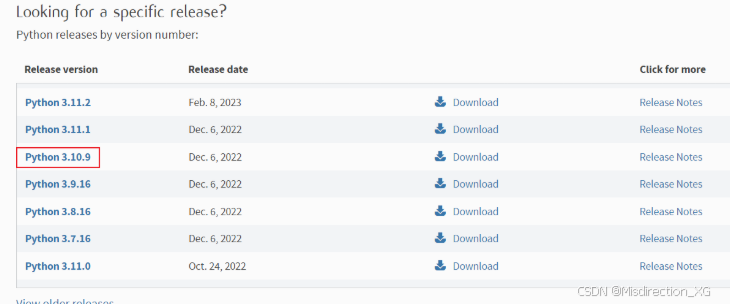
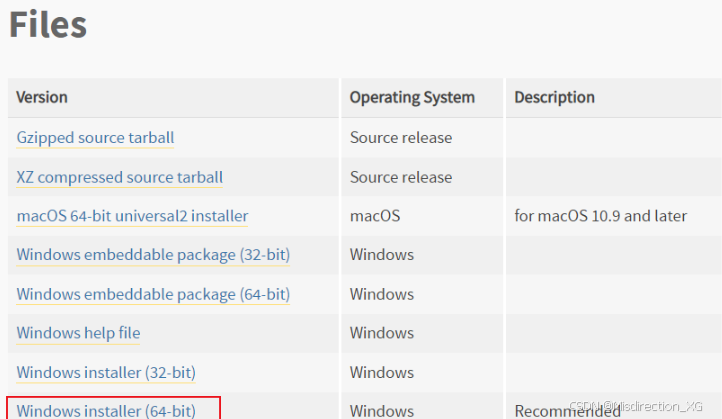
注意要勾选此选项,将python添加到系统环境变量PATH中
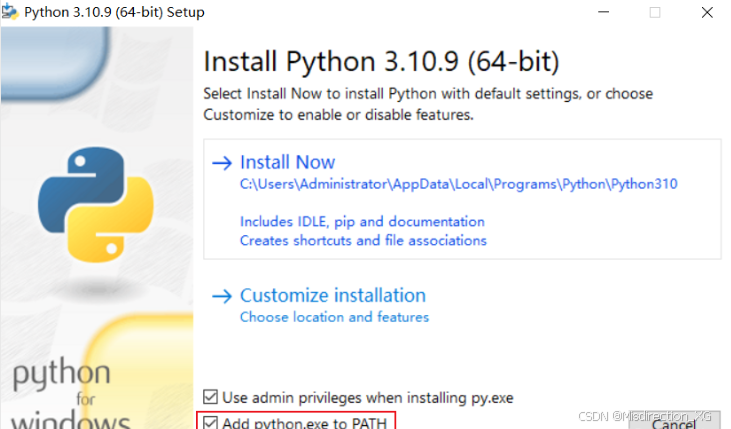
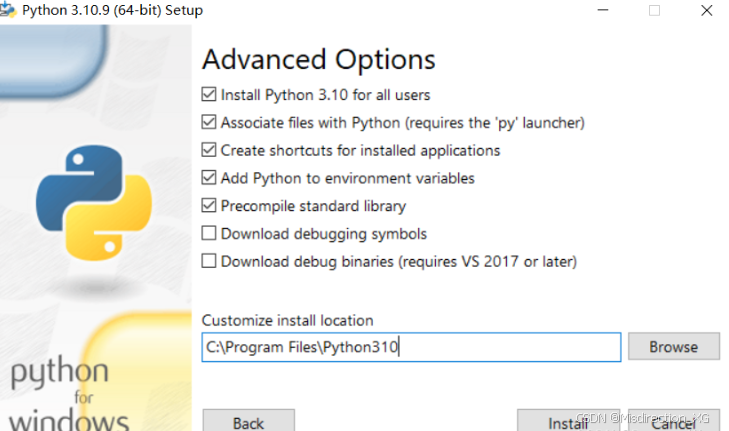
因为笔者上学时安装过python,怕旧版本不支持Stable Diffusion,所以也借此机会更新一下版本,
检查有没有升级成功:【Win+R】唤出【运行】,输入“cmd”,回车,在命令行里输入
python --version
如下图所示,出现版本号,成功升级至3.10版本
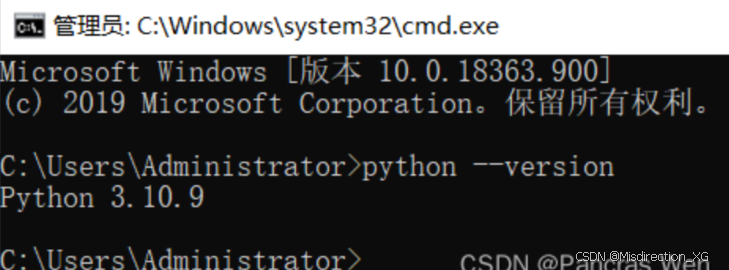
三、下载stable-diffusion-webui仓库
[https://github.com/AUTOMATIC1111/stable-diffusion-webui]
在空间比较大的盘里新建一个文件夹,如下图名为【AI】的文件夹,然后在这个文件夹里点击鼠标右键,选择【Git Bash Here】打开Git终端
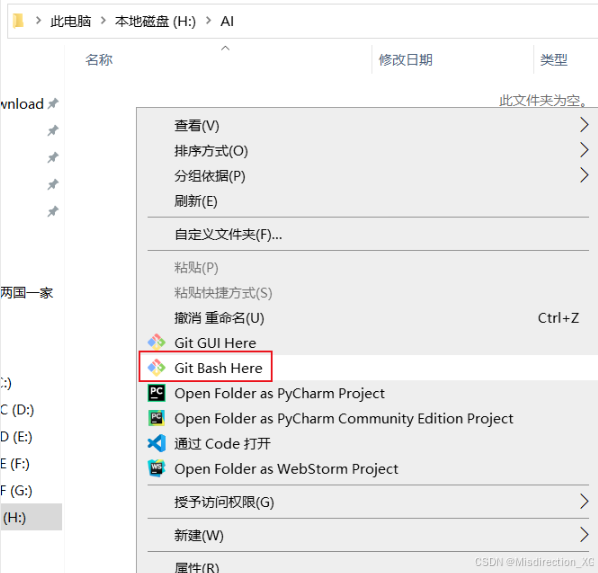
如下图所示,成功打开了一个Git终端

通过Git命令克隆下载代码
git clone https://github.com/AUTOMATIC1111/stable-diffusion-webui.git

出现问题:
OpenSSL SSL_read: Connection was reset, errno 10054
解决方法:
关闭git的https证书验证
git config --global http.sslVerify false
之后再次clone代码,成功!
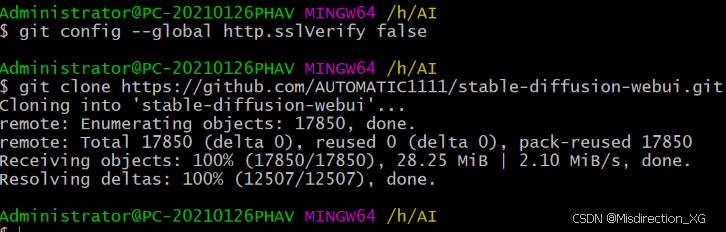

四、运行webui-user.bat
在上面下载好的文件夹里找到它,双击运行
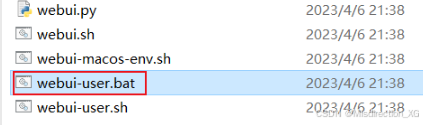
下载中

出现新问题:提示pip更新?
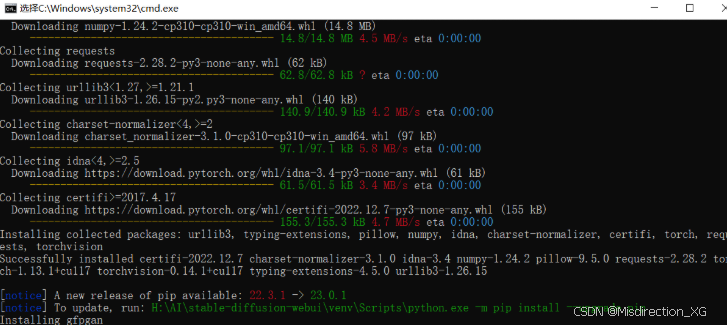
解决方法:
升级pip命令,可以重新打开一个命令行,运行一次它提示的绿色命令(因为文件夹名称可能不同,所以这条命令因人而异)
H:\AI\stable-diffusion-webui\venv\Scripts\python.exe -m pip install --upgrade pip
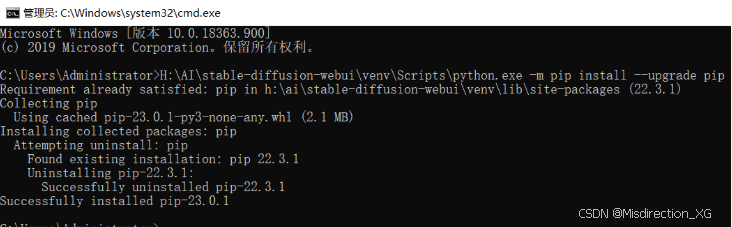
之后再次重新打开webui-user.bat
因为笔者在安装过程中没有使用魔法上网,所以在下载过程中出现了gfpgan、clip、open clip没有安装成功的提示,还是国内的网络环境的原因,解决方法:
编辑stable-diffusion-webui目录里的launch.py文件
比如卡在了gfpgan,就找到run_pip(f"install {gfpgan_package}“, “gfpgan”)所在行,如下图launch.py文件的第263行,把它改为run_pip(f"install -i https://pypi.douban.com/simple/ {gfpgan_package}”, “gfpgan”),修改后保存关闭,走国内的镜像源( -i https://pypi.douban.com/simple/),提高下载速度
run_pip(f"install -i https://pypi.douban.com/simple/ {gfpgan_package}", "gfpgan")
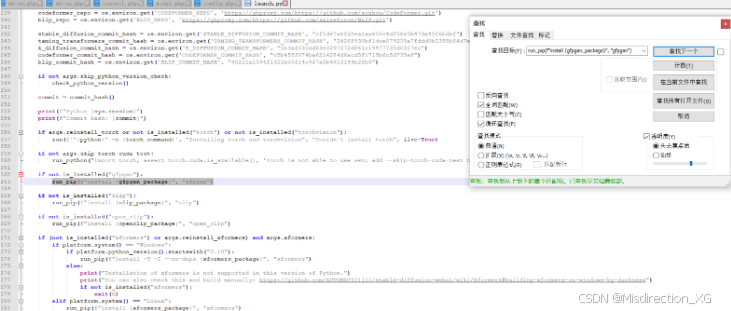
之后保存launch.py文件,再次打开webui-user.bat
(每次下载出现问题,就修改launch.py文件里的对应内容,比如clip出问题就把launch.py文件里的run_pip(f"install {clip_package}“, “clip”)改为run_pip(f"install -i https://pypi.douban.com/simple/ {clip_package}”, “clip”)),gfpgan、clip、open clip都是一样的操作,如此反复(修改launch.py、关闭命令行、重新打开webui-user.bat)
如果还是卡住不动的话,在launch.py文件里找到prepare_environment()这部分,在对应的https://github.com/前面加上https://github.moeyy.xyz/
通过代理的方式加速git

经过多次修改、关闭、重启,最后终于走到了Web UI这里
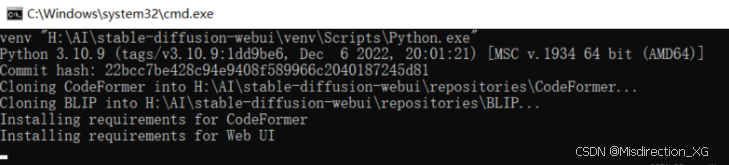
一切顺利的话,接下来就要下载一个3.97G的大东西,中间如果卡住,还是关闭命令行、重新打开webui-user.bat
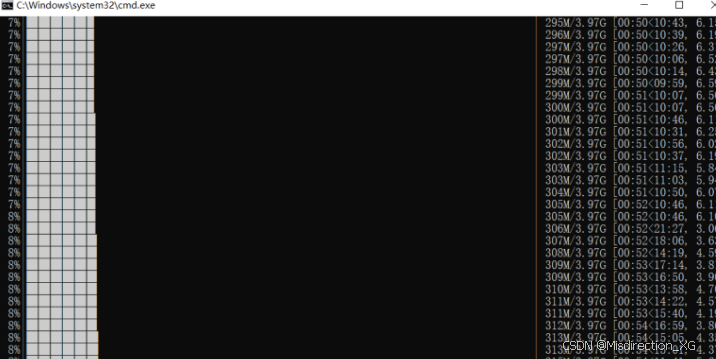
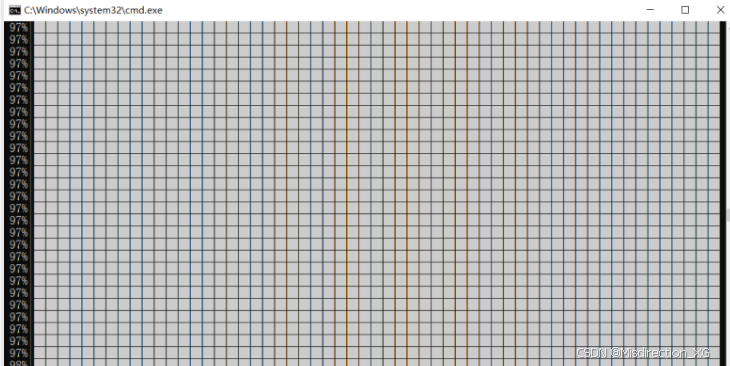
经过一段时间的等待,进度条终于填满了,也出现了我们最希望看到的内容
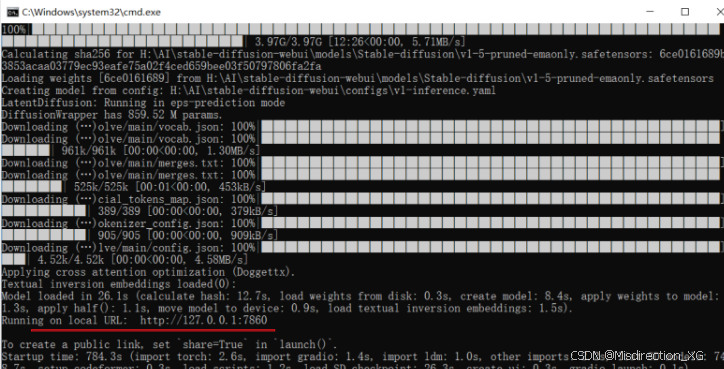
表示本地电脑启动了一个服务,端口是127.0.0.1:7860
把http://127.0.0.1:7860复制到浏览器中打开,进入Stable Diffusion界面
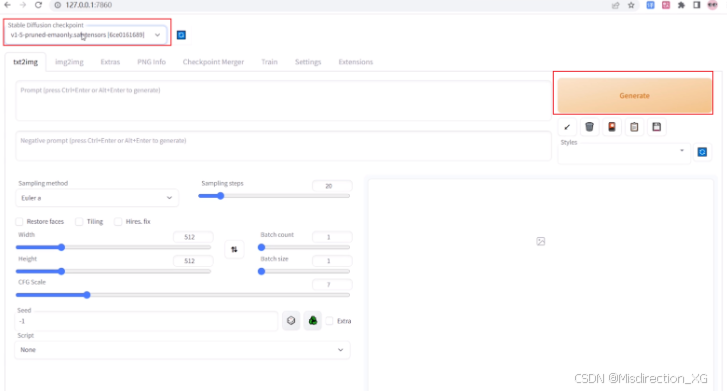
用基础模型生成一个小女孩试试,生成速度取决于电脑配置
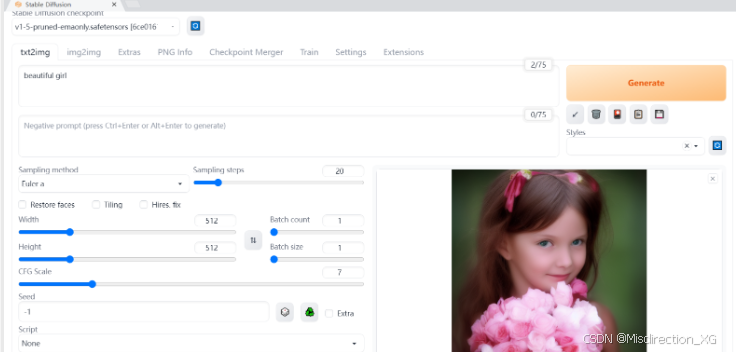
emmm,流露出一种诡异的美
再生成一个老虎看看
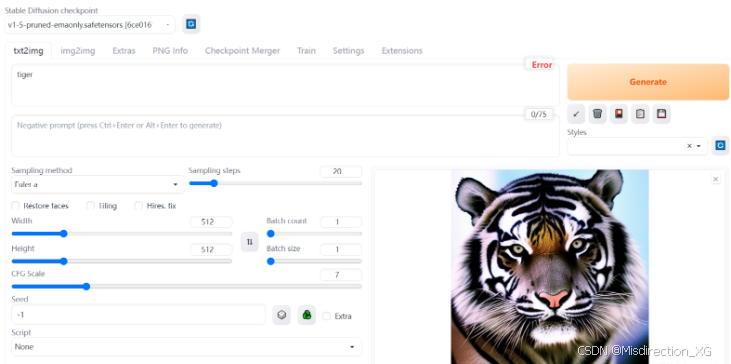
总结
通过走国内镜像的方式来提高下载的速度和稳定性。
下一篇博客拟介绍Stable Diffusion的界面参数,尝试一下其他模型。
完结散花,感谢观看!
关于AI绘画技术储备
学好 AI绘画 不论是就业还是做副业赚钱都不错,但要学会 AI绘画 还是要有一个学习规划。最后大家分享一份全套的 AI绘画 学习资料,给那些想学习 AI绘画 的小伙伴们一点帮助!
对于0基础小白入门:
如果你是零基础小白,想快速入门AI绘画是可以考虑的。
一方面是学习时间相对较短,学习内容更全面更集中。
二方面是可以找到适合自己的学习方案
包括:stable diffusion安装包、stable diffusion0基础入门全套PDF,视频学习教程。带你从零基础系统性的学好AI绘画!
1.stable diffusion安装包 (全套教程文末领取哈)
随着技术的迭代,目前 Stable Diffusion 已经能够生成非常艺术化的图片了,完全有赶超人类的架势,已经有不少工作被这类服务替代,比如制作一个 logo 图片,画一张虚拟老婆照片,画质堪比相机。
最新 Stable Diffusion 除了有win多个版本,就算说底端的显卡也能玩了哦!此外还带来了Mac版本,仅支持macOS 12.3或更高版本。

2.stable diffusion视频合集
我们在学习的时候,往往书籍源码难以理解,阅读困难,这时候视频教程教程是就很适合了,生动形象加上案例实战,一步步带你入坑stable diffusion,科学有趣才能更方便的学习下去。

3.stable diffusion模型下载
stable diffusion往往一开始使用时图片等无法达到理想的生成效果,这时则需要通过使用大量训练数据,调整模型的超参数(如学习率、训练轮数、模型大小等),可以使得模型更好地适应数据集,并生成更加真实、准确、高质量的图像。

4.stable diffusion提示词
提示词是构建由文本到图像模型解释和理解的单词的过程。可以把它理解为你告诉 AI 模型要画什么而需要说的语言,整个SD学习过程中都离不开这本提示词手册。

5.SD从0到落地实战演练

如果你能在15天内完成所有的任务,那你堪称天才。然而,如果你能完成 60-70% 的内容,你就已经开始具备成为一名SD大神的正确特征了。
这份完整版的学习资料已经上传优快云,朋友们如果需要可以微信扫描下方优快云官方认证二维码免费领取【保证100%免费】
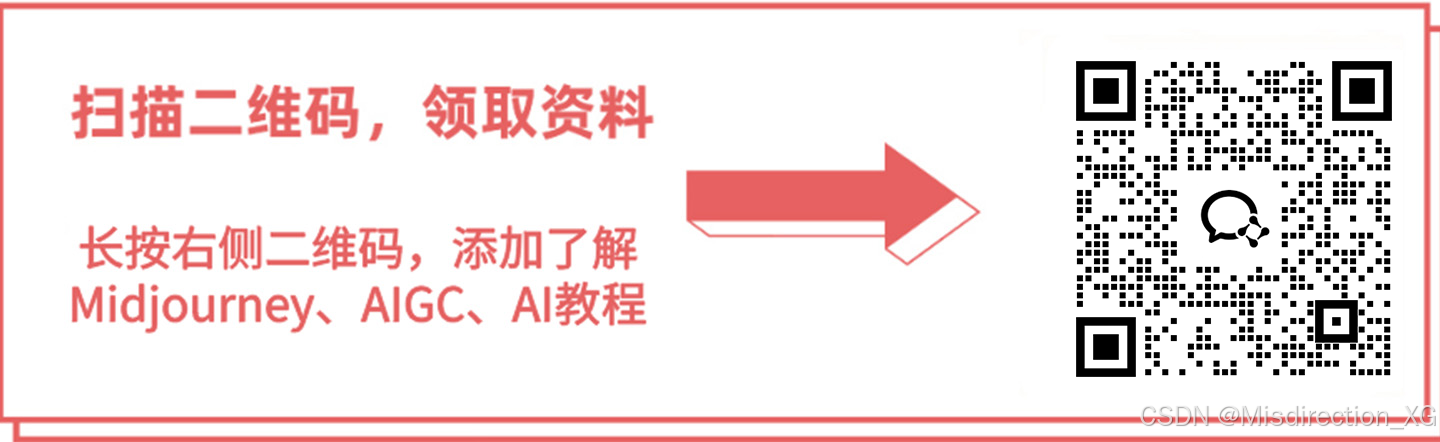




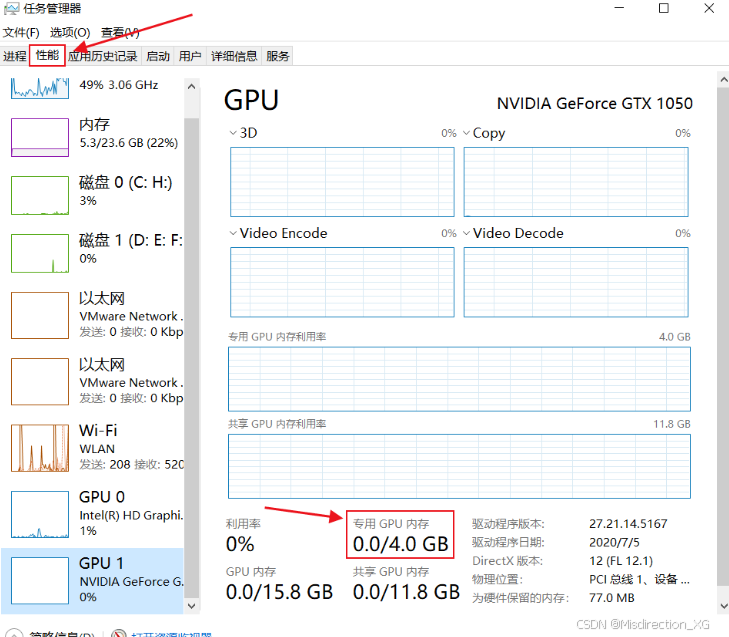
















 3027
3027

 被折叠的 条评论
为什么被折叠?
被折叠的 条评论
为什么被折叠?








